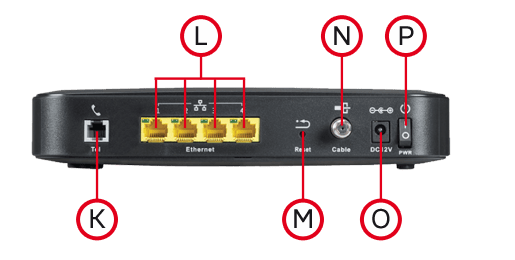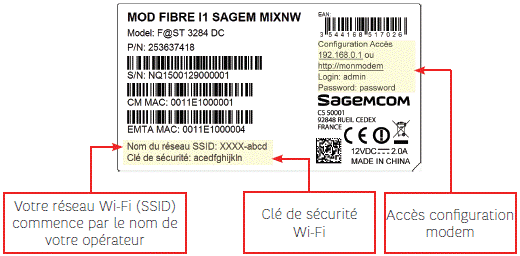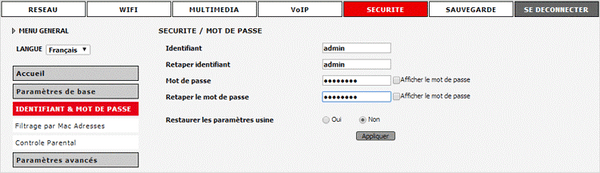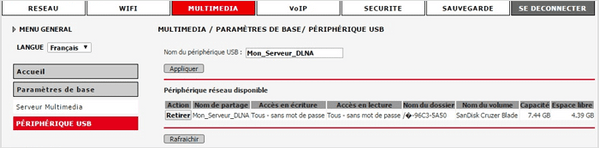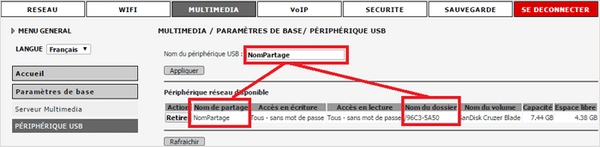Découvrir les fonctionnalités de ma RED Box Sagem Fast 3284 DC
- Infos & Questions
- >
- FAQ
- >
- Box internet & décodeur TV
- >
- Utiliser ma box
- >
- Découvrir les fonctionnalités de ma RED Box Sagem ...
Découvrir la RED box Sagem F@st 3284DC
Votre RED Box Sagem Com F@st 3284 DC fait office de modem-routeur pour accéder à Internet en Très Haut Débit (THD) jusqu’à 100 Mbps maximum en fonction de l’éligibilité de votre domicile et téléphoner en illimité en France et vers plus de 100 destinations.
Les boutons et caractéristiques techniques de ma box
- Le modem RED BOX Très Haut Débit possède :
- 4 ports RJ45 Gigabit Ethernet (pour connecter des ordinateurs, une console de jeu, etc.)
- 1 port USB (pour connecter une imprimante, un disque dur, une clé USB)
- 1 port RJ11 pour la téléphonie
- 1 entrée câble
- 1 antenne WiFi intégrée (supportant les normes 802.11/g/n)
- 1 bouton WPS (appairage WiFi simplifié)
- 1 Bouton Wi-Fi/STBY
- 1 interrupteur Marche/Arrêt
- 1 prise pour brancher l'alimentation
- 1 bouton reset - Les accessoires du pack de votre box
- Câble coaxial
- Adaptateur FIE-C mâle et adaptateur FIE-C femelle
- Bloc d'alimentation électrique
- Câble Ethernet RJ45
- Câble téléphone RJ11
La face avant de votre box
A. Port USB
Il vous permet de lire des contenus multimédias à partir d’une clé USB ou d’un disque dur branché directement sur ce port.
B. Bouton WPS (appairage WiFi simplifié)
Il permet d'activer la fonction WPS (WiFi Protected Setup) qui connecte simplement un équipement compatible au réseau WiFi de votre modem RED Box Très Haut Débit.
Il clignote durant la phase d’appairage.
C. Bouton Wi-Fi/STBY
Il vous permet d’activer/désactiver le WiFi ou de mettre en veille votre box.
- Appuyez 3 secondes sur ce bouton pour activer/désactiver le WiFi.
- Appuyez 10 secondes pour mettre en veille votre box. Il est allumé lorsque votre box est en veille (mode STBY).
- Voyant allumé fixe : signal WiFi actif
- Voyant éteint : signal WiFi désactivé
D. Voyant Power
C’est le bouton d’alimentation de votre box.
Le voyant est allumé de manière fixe lorsque votre box est alimentée.
E. Voyant Synchronisation voies descendantes (downstream)
Elle clignote durant la phase d’accroche et devient fixe dès lors que les voies descendantes sont acquises.
F. Voyant Synchronisation voies montantes (upstream)
Elle clignote durant la phase d’accroche et devient fixe dès lors que les voies montantes sont acquises.
G. Voyant @ (accès Internet)
Il clignote durant la phase de connexion et devient fixe lorsque l’accès à Internet est établi.
H. Voyant WiFi (accès Internet sans fil)
Il s’allume fixe lorsque le signal WiFi est actif et s’éteint lorsqu’il est inactif
I. Voyant Téléphone
- clignote durant la phase de configuration et lors d’un appel,
- fixe lorsque le téléphone est raccroché.
J. Voyant Messagerie
Elle est éteinte par défaut et s'allume de manière fixe lorsqu’un message est présent sur le répondeur.
La face arrière de votre box
K. Prise téléphonique.
L. 4 ports Giga Ethernet.
M. Réinitialisation usine.
N. Entrée câble.
O. Prise secteur 12v/2A.
P. Interrupteur Marche/Arrêt.
Me connecter à mon modem
- Votre modem doit être allumé.
- Votre ordinateur doit être relié à votre box par câble (Ethernet) ou en WiFi (sans fil).
- Lancez le navigateur Internet depuis votre ordinateur, tablette ou smartphone
- Rendez-vous à l’adresse suivante : http://monmodem/ ou 192.168.0.1
- Connectez-vous avec vos identifiants par défaut (Login + password), qui figurent sur l'étiquette collée sous votre box.
Modifier l’identifiant d’accès à l’interface de mon modem
Pour modifier l'identifiant et/ou le mot de passe de mon modem, il faut :
- Se connecter à l'interface de gestion web du modem.
- Sélectionner l'onglet « SÉCURITÉ » situé en haut de la page.
- Cliquer sur « IDENTIFIANT & MOT DE PASSE » depuis la partie gauche de l'interface.
- Saisir le mot de passe et/ou l'identifiant que vous souhaitez modifier.
- Validez le changement en cliquant sur « APPLIQUER »
Partager des contenus multimédias
Vous voulez partager vos photos de vacances ou le film de votre anniversaire, ou tout autre contenu stocké sur votre disque dur ou votre clé USB ? C'est possible avec le modem RED box Très Haut Débit. Voici la marche à suivre.
- Le partage multimédia se fait via le protocole DLNA (Digital Living Network Alliance).
- La consultation des contenus partagés est possible sur l’ensemble de vos équipements compatibles DLNA (télévision, smartphone, tablette...) reliés en WiFi ou en Ethernet à votre modem RED box Très Haut Débit.
- Le service de partage n’est pas accessible en dehors de votre domicile.
1. Brancher mon disque dur ou ma clé USB à ma box
Connectez votre périphérique au port USB de votre modem RED box Très Haut Débit.
2. Accéder aux fonctionnalités de partage multimédia
- Cliquez sur l'onglet « MUTIMEDIA ».
- Vérifiez que le périphérique est bien visible dans la liste des périphériques réseau disponibles.
Le nom par défaut du périphérique partagé est Mon_Serveur_DLNA et Vous pouvez le personnaliser à votre guise.
Le bouton « Retirer » permet de débrancher le périphérique sans risque. - Cliquez sur le nom du réseau/périphérique figurant dans l'interface web de votre box pour accéder au stockage immédiatement ou bien le saisissez http://Nom de partage/Nom du dossier
Par exemple :
Le nom du partage est NomPartage et le nom du dossier est 96c3-5a50.
- Pour accéder au partage, l’url à saisir est : http://NomPartage/96c3-5a50/
- Le contenu à partager est ensuite affiché directement dans le navigateur
Si le partage doit être ajouté en tant que lecteur réseau sur votre ordinateur, l’adresse à saisir pour le partage devra respecter le format suivant : \\Nom de partage\Nom du dossier
Pour accéder au partage à partir d’un smartphone, l’installation d’une application DLNA est nécessaire.